Virtualbox - mapa v skupni rabi: kako se povezati?
VirtualBox je eden od virtualnih strojev, s katerim lahko delate v enem operacijskem sistemu, ne da bi bili preobremenjeni, delajte v drugem. To je potrebno za tiste, ki želijo delati v operacijskem sistemu Windows in poskusiti delati v GNU / Linuxu ali, če je potrebno, uporabljati programe, ki so napisani v sistemu Windows in ne delujejo pod vinom, če se uporabljajo kot glavni operacijski sistem GNU / Linux. Skupna raba datotek se izvede tako, da ustvarite mapo za skupno rabo VirtualBox.
Ali potrebujem antivirus
Veliko priročnikov za skupno mapo VirtualBox vsebuje priporočila za sledenje virusom, ki lahko prodrejo iz gostujočega sistema v glavno, in obratno.
Dejstvo je, da so virusi napisani za določen sistem, in ti sistemi so večinoma Windows in Mac OS X. Poleg tega so virusi različni zanje, in če dobite Mac viruse iz skupne mape Windows VirtualBox, potem je skoraj nič. lahko poškoduje. Družina operacijskih sistemov Linux je običajno bolje zaščitena, in če uporabnik uporablja posebna repozitoriji, so možnosti, da posebni zlonamerni programi vstopijo v njegov računalnik, na nič.
Druga stvar je, če uporabljate internet v sistemu gostov, nato shranite strani ali datoteke v mapo v skupni rabi in jih nato prenesete v drug računalnik. Ampak v tem primeru je dovolj, da je antivirus v glavnem sistemu.
In še ena stvar je, če imate sorodnike in glavnega operacijskega sistema. Nato je treba namestiti antivirus.
Namestite dodatke
Za delo z mapami v skupni rabi v VirtualBoxu in za udobno delo v gostujočem OS morate namestiti dodatke za to. Namestijo se po prenosu najnovejšega in odhodu v meni tega programa v glavnem OS »Naprave«, v katerem izberemo »Namestitev dodatkov gostujočega OS«.
Nato se praviloma pojavi samodejni nalagalnik in program se samodejno namesti (morda boste morali klikniti gumba Naprej in končati, če so ti dodatki nameščeni za Windows).
Dodaj mapo v skupni rabi v VirtualBox
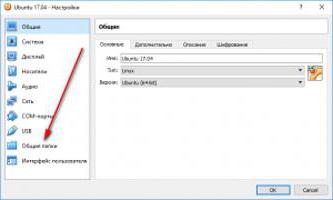
Ko naložite gostujoči operacijski sistem, pojdite v programski meni, ki se nahaja v glavnem OS, nato pojdite na meni »Naprave« - »Shared Folders«.
V pogovorno okno Ko se prikaže na zaslonu, kliknite ikono mape z zelenim plusom, ki se nahaja desno na vrhu okna.
Odpre se naslednje okno, v katerem izberemo pot, kjer bo mapa v skupni rabi. V nadaljevanju navajamo ime mape, ki bo prikazana v VirtualBoxu. V tem oknu lahko postavite kljukico pred "Samo za branje" - v tem primeru lahko gostujoči OS samo pregleda in pobere datoteke iz mape v skupni rabi, kot tudi "Ustvari trajno mapo", ki bo programu pokazala, da ta mapa ni ustvarjena za eno sejo svojega dela. in za vedno.
Razmislite, kako povezati mapo v skupni rabi VirtualBox v različnih sistemih za goste.
Prikaži skupno mapo v gostujočem sistemu Windows
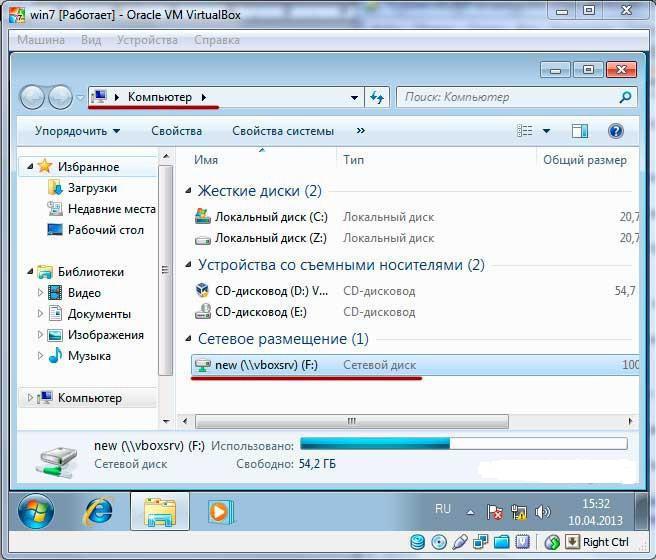
Ustvarjanje mape v skupni rabi v VirtualBoxu ni tako nepomembno dejanje, kot se zdi na prvi pogled. Pri ustvarjanju takšne mape v skladu z algoritmom, predstavljenim v prejšnjem razdelku, se ta mapa ne bo samodejno prikazala v gostujočem sistemu.
Razmislite o postopku za prikaz, če je gost Windows.
Pritisnite "Start" (tako bomo poklicali gumb, ki je bil prvotno imenovan v operacijskem sistemu Windows in ki se je nato začel upodabljati le z logotipom tega sistema), izberite "Run", v pogovornem oknu, ki se pojavi, predpišemo "net use x: vboxsvr {ime mape}" . Tu je x črka pogona, lahko določite drugo, vendar mora biti latinica in drugačna od diskov, ki se uporabljajo v računalniku. Ta disk bo povezan v omrežje. {map name} je pravo ime mape v skupni rabi, ki je podana brez kodirnih oklepajev.

Ne pozabite narediti presledka za črko pogona, sicer se ukaz ne bo izvedel. V operacijskem sistemu Windows XP se bo mapa prikazala v razdelku »Moj računalnik«, od 7 do višje - v okolje.
S pravilnim zaporedjem dejanj v sistemu Windows se bodo prikazale skupne mape VirtualBox.
Kaj storiti, če se mapa v skupni rabi ne prikaže?
Windows ima zaprto kodo, zato so včasih dejanja tega sistema nepredvidljiva. Če zgoraj opisana dejanja ne vodijo v nič, morate konfigurirati mapo za skupno rabo VirtualBox. Če želite to narediti, v omrežnih nastavitvah dodajte zaznavanje in skupno rabo datotek javnih omrežij. Po tem se prikaže mapa VBOXSVR, v kateri bodo vse ustvarjene mape v skupni rabi.
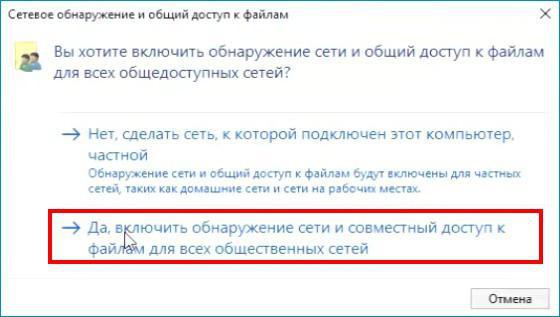
Deljenje celotnih diskov
Če imate nameščen operacijski sistem Windows 10 kot glavni in gostiteljski OS, lahko dodate celotne diske kot mape v skupni rabi. To bi moralo delovati z drugimi različicami tega operacijskega sistema, vendar po nekaterih pregledih to ni delovalo z operacijskim sistemom Windows 8.1, čeprav je to mogoče zaradi starejših različic pregledanega navideznega računalnika.
To storite tako, da pri ustvarjanju mape v skupni rabi v polju "Pot v mapo" kliknete na "Drugo", nato pa se prikaže seznam "Ta računalnik", v katerem kliknemo na pogon, ki ga potrebujemo, in kliknemo gumb "Izberi mapo". Skupna raba diskov poteka prek odkrivanja omrežja in skupne rabe datotek. Po tem se bo VBOXSVR prikazal v raziskovalcu omrežja, v katerem bo prikazana vsebina diskov v skupni rabi.
Dodajte uporabnika v skupine VirtualBox v gostujočem sistemu GNU / Linux
Tukaj je vse bolj zapleteno. To je posledica dejstva, da za ta operacijski sistem ni enotne distribucije, zato za vsako distribucijo obstajajo nekatere funkcije. Najprej je treba uporabnika dodati skupini ali skupinam, ki so povezane z vboxom *. Namesto zvezdice je lahko napisano nadaljevanje imena te skupine, vendar bo začetek takšen. To dejanje lahko izvedete v grafičnih programov v teh distribucijah, za katere so, ali z uporabo terminala.
S to pomočjo se to dejanje izvaja z upravnimi pravicami. Ruth ali sudo podajata ukaz usermod -aG vbox * {user_name}. Tu namesto zvezdice dodamo realno skupino ali skupine, ločene s presledkom, namesto {user_name} uporabniško ime brez naramnic.
Namestitev mape v skupni rabi v GNU / Linux za trajno uporabo
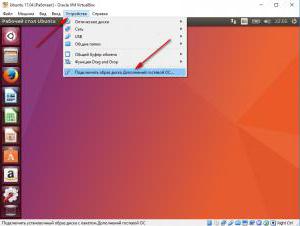
Mapa lahko postane na voljo po ustvarjanju skupne rabe VirtualBox, kot je opisano zgoraj, ali pa jo boste morali ročno registrirati v datoteki fstab.
Od administratorja odpremo katerikoli urejevalnik besedila, v njem odpremo datoteko / etc / fstab, v katero vnesemo:
{folder_name} / media / {name_of_created_folders_in__media_directory} privzete vrednosti vbox *, gid = {x} 0 0
Vse besede se vnesejo brez oklepajev. Sprva v mapi predstavnosti skrbnik ustvari dodatno mapo, ki jo lahko poimenujete, kot vam je všeč, vendar je bolje, da jo imenujete kot mapo v skupni rabi v VirtualBoxu. {folder_name} ustreza imenu mape v skupni rabi. {name_of_created_folders_in__media_directory} ustreza imenu mape, ki jo je ustvaril skrbnik v imeniku predstavnosti. Če želite izvedeti {x}, morate v ukazu gid zagnati ukaz
cat / etc / group | grep plugdev
Vsaj za eno od priljubljenih distribucij - Ubuntu. Če imate drugo distribucijo, je bolje, da ukazu po ukazu grep da ukaz, da bo našel tisto, kar se nanaša nanj in kaj izbrati iz njega.
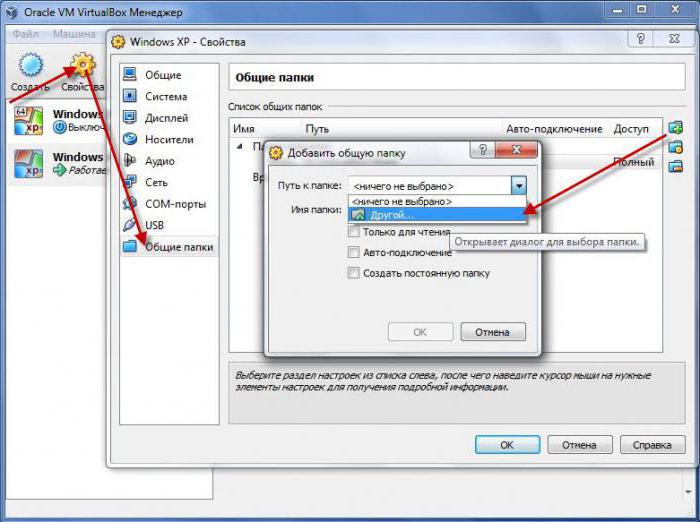
Posledično se po zadnjem besedilu, ki ste ga vnesli v prejšnji ukaz, pojavi vrstica z več dvopičji. {x} v / etc / fstab bo številka, ki se pojavi v izhodu za drugim dvopičjem.
Urejanje datoteke / etc / fstab bo omogočilo, da bodo Linux VirtualBox v skupni rabi za vedno na voljo.
Začasno nameščanje mape v skupni rabi na gostu GNU / Linux
Če morate med trenutno sejo namestiti mapo v skupni rabi, lahko trenutni uporabnik izda ukaz za namestitev. To naredite tako, da se v domači mapi uporabnika ustvari imenik, kjer se bo na primer izvedla namestitev. V terminal vstopimo od uporabnika
mount -t auto / home / {user_name} / vse
Ko se potreba po uporabi te mape prekine, dokler se zveza ne zaključi ali se mapa ne odvije, se to stori tako, da vnesete ukaz
umount / home / {user_name} / vse
Za zaključek
Tako lahko delite mape v VirtualBoxu v različnih operacijskih sistemih. Razlike so v načinu montaže teh map v sam operacijski sistem.